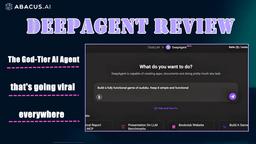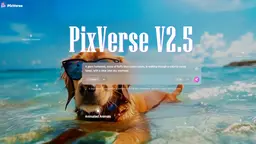如何使用 FocuSee
下载并安装 FocuSee: 访问 FocuSee 网站,下载适用于您的操作系统(Windows 10+ 或 macOS 10.13+)的应用程序。将其安装在您的电脑上。
打开 FocuSee 并创建账户: 启动 FocuSee 应用程序,使用您的电子邮件地址创建一个新账户。
设置您的录制: 选择您的录制模式(全屏、自定义区域或特定窗口)。根据需要启用音频和摄像头。选择您的麦克风和系统音频选项。
开始录制: 点击录制按钮开始。录制前会有 3 秒倒计时。
录制您的屏幕: 在屏幕上执行您想要捕捉的操作。FocuSee 会自动跟踪光标移动并应用缩放效果。
停止录制: 完成录制后点击停止按钮。
编辑您的视频: 使用 FocuSee 的编辑工具调整缩放效果、添加字幕、修剪片段、更改播放速度、添加滤镜或边框,并自定义背景。
导出您的视频: 选择导出设置,如分辨率和格式(视频或 GIF)。根据需要选择社交媒体平台的预设尺寸。
分享您的视频: 将视频导出到本地设备或上传到 FocuSee 的云端,通过链接分享。您还可以为在线分享的视频添加互动元素,如测验或行动号召按钮。
FocuSee 常见问题
FocuSee 是一款屏幕录制工具,能自动增强视频,具备光标跟踪、动态缩放效果和自动后期制作等功能。它允许用户无需手动编辑即可创建专业外观的屏幕录制。
FocuSee 月度流量趋势
FocuSee 流量下降了 32.1%,本期访问量达到 292K。由于最近缺乏产品更新,以及竞争对手 Gemoo 推出了增强功能,如自动视频编辑和剪辑到剪贴板+标注等功能,可能导致用户参与度下降。
查看历史流量
查看更多